За допомогою стилів можна швидко узгодити оформлення всього документа. Якщо серед вбудованих у Word стилів і тем немає потрібного форматування, можна змінити наявний стиль і налаштувати його відповідно до потреб. Ви можете змінити форматування (наприклад, розмір і колір шрифту та відступ тексту) у стилях, застосованих до назв, заголовків, абзаців, списків тощо. Крім того, ви можете вибрати відформатований текст у документі та на його основі створити новий стиль у колекції "Стилі".
Стилі, розглянуті в цій статті, розташовано в колекції "Стилі" – візуальному меню, розташованому на вкладці "Основне ". Щоб застосувати стиль, просто виділіть текст, який потрібно відформатувати, і виберіть потрібний стиль у колекції Стилі. Докладні відомості див. в статті Застосування стилю до тексту в Word.

Змінення наявного стилю
Стиль, наявний у колекції стилів, можна змінити двома способами:
Оновлення стилю відповідно до форматування в документі
Якщо в документі є текст із потрібним стилем, ви можете змінити його форматування та застосувати зміни до стилю в колекції "Стилі".
-
Виділіть у документі текст, до якого застосовано стиль, наприклад "Заголовок 1".
Якщо виділити текст, до якого застосовано стиль, цей стиль виділяється в колекції "Стилі".

-
Відформатуйте виділений текст за допомогою нових необхідних атрибутів.
Наприклад, можна змінити розмір шрифту для стилю "Заголовок 1" із 16 до 14 пунктів.
-
На вкладці Основне в групі Стилі клацніть правою кнопкою миші стиль, який потрібно змінити, і виберіть команду Оновити [назва стилю] відповідно до виділеного фрагмента.
Примітка.: Увесь текст, до якого застосовано цей стиль, автоматично зміниться.
Змінення стилю вручну в діалоговому вікні "Зміна стилю"
Стиль можна змінити безпосередньо в колекції "Стилі", не налаштовуючи текст у документі.
-
На вкладці Основне клацніть правою кнопкою миші стиль у колекції стилів і виберіть команду Змінити.
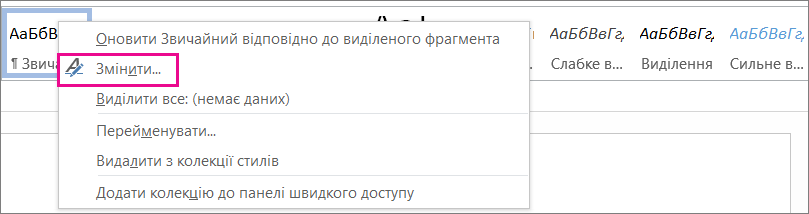
-
У розділі Форматування змініть форматування, наприклад стиль, розмір і колір шрифту, а також вирівнювання, міжрядковий інтервал і відступи.
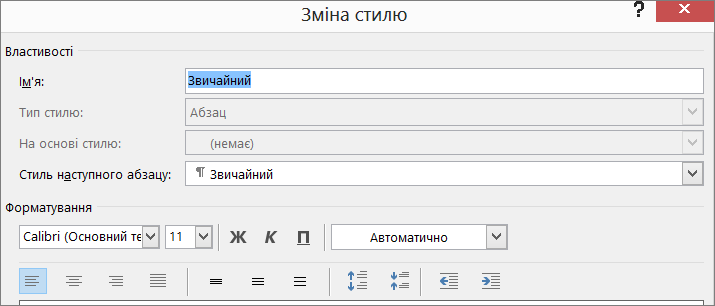
-
Укажіть, до чого слід застосовувати стиль: до поточного документа чи до всіх документів.

Створення нового стилю на основі форматування документа
Щоб створити новий стиль у колекції "Стилі", можна використати відформатований текст у документі.
-
Клацніть правою кнопкою миші текст, на основі якого потрібно створити стиль.
-
На міні-панелі інструментів натисніть кнопку Стилі та клацніть Створити стиль.
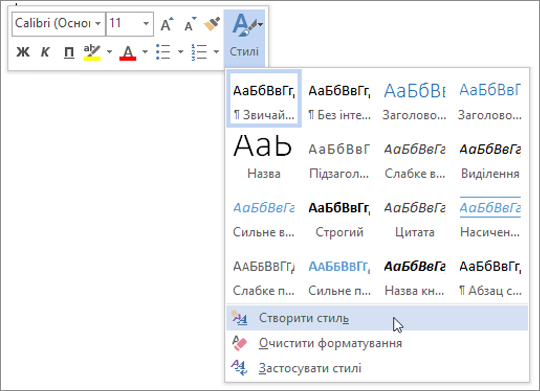
-
У діалоговому вікні Створення стилю за допомогою форматування введіть ім’я стилю й натисніть кнопку OK.
Новий стиль з’явиться в колекції "Стилі".
Примітка.: Якщо новий стиль потрібно використовувати в усіх нових документах Word, клацніть його правою кнопкою миші в колекції "Стилі", виберіть Змінити, а потім у нижній частині вікна виберіть Нові документи на основі цього шаблону.










